

发布时间:2023-02-09 16: 27: 14
品牌型号:ASUS System Product Name
系统:Windows 10 专业版
软件版本:Camtasia 2022
在用电脑进行录屏时,为了达到更好的录制效果,会对录屏的清晰度有要求。那么,对于市面上这么多的录屏软件来说,哪款软件的清晰度更高呢,哪款又用起来更方便呢?今天就一起来探究一下电脑录屏软件哪个清晰度高,电脑录屏怎么把人像录进去。
一、电脑录屏软件哪个清晰度高
目前,常用的电脑录屏软件有迅捷屏幕录像工具、嗨格式录屏大师、傲软录屏、EV录屏、Camtasia 2022等,这些软件都可以用来录制电脑屏幕,而且部分软件还有编辑功能,如Camtasia 2022,操作起来很方便。
虽说这些软件都能满足录制的需求,但是如果对录制的清晰度要求较高的话,还是建议使用Camtasia 2022,它的功能参数很多,可以根据需求设置。
运行软件进入主页,点击“新建录制”进入设置界面,左上角有捕获和工具两项,点击“工具”-“首选项”。
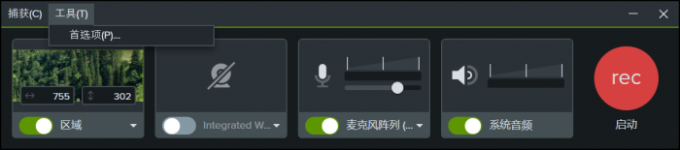
进入设置的详细界面,包括常规、文件、输入和快捷键。在“输入”项里可以修改屏幕和相机的录制参数,这里可以将屏幕的最大捕获帧率调到60,以得到更加清晰的录制视频。
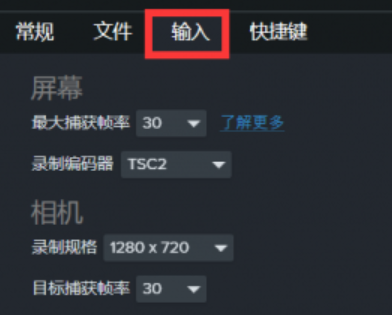
另外,在导出时也可以修改参数来提高清晰度。导出对话框里有高级设置,里面有规格、正在编码和音频,在“规格”里可以选择视频的清晰度,可以根据自己的需求选择对应的数据。
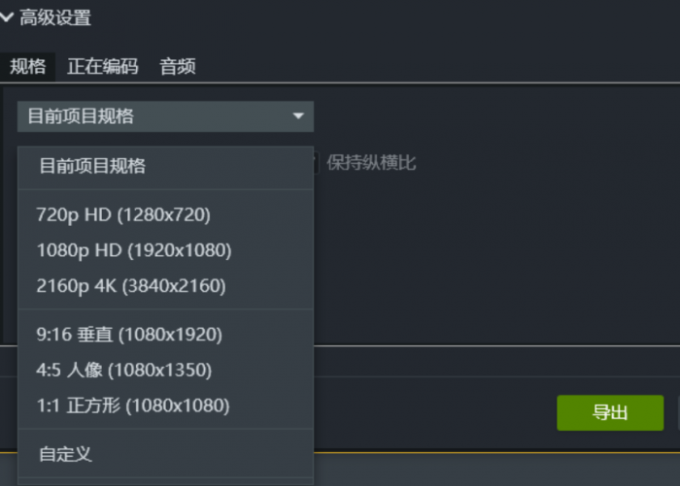
二、电脑录屏怎么把人像录进去
除了提高录制视频的清晰度外,Camtasia 2022还可以将人像也录制进去,让屏幕与人像同步在线,方便进行视频讲解。
打开软件进行录制,设置界面的第二项是摄像头,将开关按钮打开就可以录入人像,同时将麦克风阵列打开,将说话的人声也录制进去,方便进行实时讲解。如果需要录制电脑屏幕,则将区域和系统音频打开,这样就可以实现屏幕和人像的同步录制。
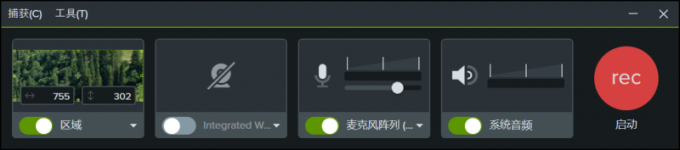
另外,如果在录制时没有录入声音,也可以通过后期处理的方式加进去。录制完成后进入编辑界面,左侧是工具栏,里面有注释、转换、动画等工具;点击“更多”后还会显示剩下的工具,包括旁白、字幕、视觉效果、音效等,可以通过旁白将声音配上。

以上就是电脑录屏软件哪个清晰度高,电脑录屏怎么把人像录进去的相关内容,这里只是简单地提到了Camtasia 2022的一些功能,其实它还有很多其他的功能,不仅能处理视频,也能处理音频,感兴趣的话可以到Camtasia中文网站下载软件试用。
作者:小兮
展开阅读全文
︾